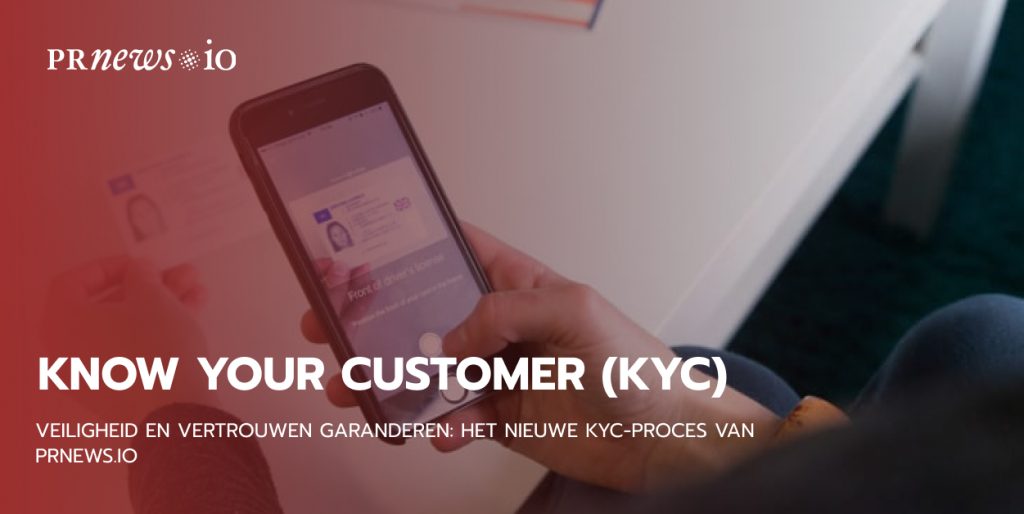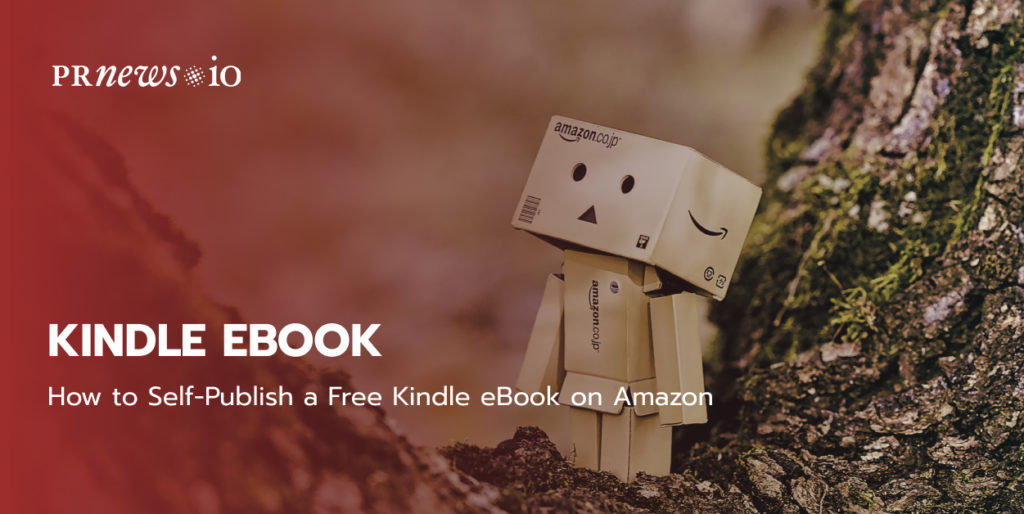
Wilt u uw verhalen delen met de wereld? Heb je ooit overwogen het zelf te publiceren op Amazon of soortgelijke platforms om meer mensen jouw emoties te laten voelen en delen?
Zelf publiceren op Amazon werd beschikbaar in 2007. Sinds de functie publiekelijk beschikbaar werd, werd self-publishing beschouwd als een vorm van vanity publishing, waarbij men niet te maken heeft met boekenuitgeverijen, poortwachters en tijdrovende manuscriptverwerking. Hoewel het vanaf het begin niet als een twijfelachtig proces werd beschouwd, is self-publishing een volledig legitieme business geworden. Nu kan iedereen die een verhaal heeft, het met de wereld delen en zelf voor de eBook-uitgave zorgen.
Wij hebben ook ervaring met het zelf uitgeven op Amazon. Ons gratis Kindle-boek “The Time for Brand “You” Has Come: How to Build a Personal Brand” is al te downloaden. Gebaseerd op onze ervaring, laten we eens kijken hoe je stap voor stap een gratis eBook op Amazon kunt publiceren.
Amazon Self-Publishing
Amazon is een van de beste platforms om te beginnen met het leren van self-publishing, en een indrukwekkend behulpzame gemeenschap en een database van educatief materiaal op FAQ’s en forums geven u antwoorden op de meest voorkomende vragen. Het is ook een win-win oplossing voor auteurs om hun verhalen beschikbaar te maken op Amazon. Het platform heeft al een enorm klantenbestand, waardoor je al snel na het beschikbaar stellen van je boek organisch verkeer krijgt.
Kindle Direct Publishing
Bij Kindle Direct Publishing (KDP) kunt u drie productstromen publiceren en beheren in een enkel dashboard: ebooks, gedrukte boeken en Kindle Vella.
De royalty’s van KDp variëren op basis van de verschillende boekformaten. Auteurs kunnen kiezen uit verschillende royalty opties tijdens het uploaden van hun verhalen. Tijdens het delen van Kindle Vella – de nieuwe serie-optie van Amazon – kun je royalty’s verdienen op basis van tokens die gebruikers kiezen om te betalen voor elke aflevering.
Als u ervoor kiest om uw boek in druk beschikbaar te stellen met de Amazon print-on-demand service, is uw royaltytarief op de paperback en hardback 60% minus de drukkosten.
Online Publicity Workbook
- 100+ content ideas for your B2B startup;
- ideal for do-it-yourself publicity plans;
- schedule your PR campaign in advance.
Waar werkt zelf uitgeven nog meer?
Amazon is niet het enige platform dat self-publishing ondersteunt. Laten we eens kijken naar andere opties die je kunt overwegen om je verhalen zelf te publiceren.
Apple Books en Barnes & Noble
Het platform is niet zo groot als Amazon is. Daarom levert het je minder organisch verkeer op. Amazon Books en Barnes & Noble bieden echter een meer rechttoe rechtaan vergoeding voor uw werken, waarbij u een aandeel van 70% aan royalty’s krijgt.
Draft2Digital
Draft2Digital is een distributeur die uw boeken beschikbaar maakt op andere platforms zoals Amazon, Apple Books en Barnes & Noble. De commissie van de auteurs is 10% bovenop de commissie van het platform waar hun boeken worden verkocht.
Smashwords
Het platform distribueert je boeken naar bestemmingen vergelijkbaar met Draft2Digital en vele andere platforms en mobiele apps. Auteurs royalty’s van verkopen gemaakt op Smashwords zijn 80%, terwijl off-site verkopen resulteren in 60% royalty’s.
Content Marketing Platform
- 100,000+ media publications;
- get backlinks to your product;
- scale work with content distribution.
Hoe een boek zelf uitgeven op Amazon KDP
Met dat gezegd, laten we eens kijken hoe je een Kindle boek zelf publiceert op Amazon Kindle Direct Publishing.
- Om te beginnen moet je een Amazon KDP account aanmaken.
Navigeer naar kdp.amazon.com en meld u aan of meld u aan als u daar al een account hebt. Als het de eerste keer is dat u zich aanmeldt bij KDP, moet u de gebruiksvoorwaarden accepteren. Als je dat gedaan hebt, ga je naar het Amazon Author dashboard.
- Een nieuw Kindle eBook toevoegen.
Als het de eerste keer is dat je een boek zelf publiceert op Amazon, moet je navigeren naar de sectie Een nieuwe titel maken en klikken op de optie “+Kindle eBook”. Begin met het invoeren van informatie over je eBook. Vergeet niet je wijzigingen als concept op te slaan als iets je midden in het proces stoort.
- Specifieer Kindle eBook Details.
In de volgende stap moet je dergelijke details met betrekking tot je eBook instellen als:
- De primaire taal.
- Nook titel. Dit is een van de belangrijkste onderdelen van de eBook beschrijving. Lezers zullen je boek gaan beoordelen op basis van de cover. Neem de tijd om een pakkende en motiverende titel voor je werk te kiezen.
- De ondertitel is optioneel.
- Auteursnaam is de naam waaronder je eBook op Amazon wordt gepubliceerd. Met andere woorden, het is de naam die gebruikers zullen zien op de cover van het bok. Dit kan je echte naam zijn of een pseudoniem. Als er meer dan één auteur aan het eBook heeft gewerkt, zijn er de bijdragensecties waar je de namen van andere auteurs kunt opgeven.
- Schrijf de boekbeschrijving die zal verschijnen op de Amazon boekdetailpagina. Je kunt maximaal 4000 tekens gebruiken in de beschrijving. Vergeet niet dat de beschrijving werkt als een verkooppraatje voor je lezer. Hoe aantrekkelijker het klinkt, hoe meer verkoop je kunt genereren.
- Stel je publicatierechten in. Er zijn twee opties waaruit je kunt kiezen. Als je de auteur van het boek bent, selecteer je de optie die zegt “Ik bezit het auteursrecht en ik heb de nodige publicatierechten.” Een andere optie is eigendom van het werk in het publieke domein.
- Voer trefwoorden in. Bij Amazon kun je maximaal 7 trefwoorden opgeven voor je eBook.
- Kies categorieën voor je boek. Je kunt maximaal twee categorieën instellen. Speel verstandig wanneer je je keuze maakt. Het laat je bepalen waar je lezers je boek zullen vinden in de collectie.
- Stel het juiste leeftijdsbereik in. Houd dit veld leeg, tenzij je eBook alleen voor tieners en kinderen geldt. Als er een specifieke leeftijdsgroep is die je verhaal aanspreekt, stel dan de minimale en maximale leeftijdsrange in de respectievelijke velden in.
- Kies de eBook release optie. In dit stadium is het vermeldenswaard dat je een goed doordacht marketingplan moet maken om je boek onder de aandacht te brengen. De beste manier om je werk te promoten is door gebruik te maken van e-maillijsten, media-aandacht, recensies vooraf, enz. Maak een promotieplan voordat je je eBook publiceert. Als je niet klaar bent om het boek meteen te publiceren, klik dan op “Opslaan en doorgaan” om door te gaan naar de volgende stappen. Je kunt later terugkomen op de opties voor het uitbrengen van het boek.
- In de sectie Manuscript wordt je gevraagd om Digitaal Rechtsbeheer in te schakelen voor je eBook. Dit is een belangrijke stap die voorkomt dat mensen je boek illegaal kopiëren en versturen. U kunt de DRM-instellingen ook wijzigen zodra uw Kindle-boek is gepubliceerd.
- In dezelfde sectie wordt u gevraagd een Kindle-manuscript te uploaden. Voordat je het uploadt, moet je ervoor zorgen dat je het goed hebt bewerkt, zodat je eBook er op elke e-reader goed uitziet. Voordat je het boek uploadt, maak je er een goed geformatteerd epub-bestand van. Als je een epub-bestand klaar hebt, upload het dan naar Amazon om te zien hoe het er daar uitziet. Het boek zal beschikbaar zijn voor preview nadat je het coverbestand hebt geüpload.
- Het uploaden van de boekomslag. Je kunt een kant-en-klare boekomslag uploaden in het JPG of TIFF formaat of de Cover Creator tool gebruiken.
- In dit stadium is je ebook al beschikbaar voor preview met Kindle Previewer. Haast je niet met de preview. Lees en test je eBook zorgvuldig pagina voor pagina. Dubbelcheck hoe de omslag eruitziet en aanvoelt. Controleer of de navigatie en elke externe link goed werken.
- Als je je eBook alleen op Amazon wilt publiceren, kun je de velden ISBN en Publisher leeg laten.
- U kunt het aanmelden van uw boek bij KDP Select ook overslaan. Dat kun je later doen, wanneer je maar wilt. Als je boek eenmaal in het programma zit, moet je het daar minstens 3 maanden laten staan. KDP Select voegt je eBook toe aan Kindle Unlimited en geeft je extra marketingmogelijkheden, zoals Kindle countdown deals.
- In de sectie Territoria kun je wereldwijde rechten of individuele territoria kiezen om je eBook beschikbaar te maken voor geselecteerde klanten.
- In de sectie Royalty en Prijzen kunt u kiezen tussen 35% en 70% voor uw royalty. De 70% royalty betaalt meer voor de meeste auteurs, maar het voegt enkele prijsbeperkingen toe en heeft iets andere royalty berekeningen.
Sla het ontwerp op als je niet denkt dat je Kindle eBook klaar is om gepubliceerd te worden. Controleer zorgvuldig of elk element van je boek goed beschreven en geoptimaliseerd is voordat je het publiceert. Als je het boek op Amazon publiceert, zorg er dan voor dat je Amazon-auteurspagina goed is ingesteld.